[PR]
×
[PR]上記の広告は3ヶ月以上新規記事投稿のないブログに表示されています。新しい記事を書く事で広告が消えます。
Aterm MR03LN SIMフリー モバイルルータ導入 設定(OCNモバイルONE)
昨日届いたモバイルルータ SIMフリーのものですが、こちらの設定を夜にやりました。
備忘録として書いておきます。
ご参考になれば幸いです。
■準備
1)無線wi-fi機能のあるパソコンを準備します。2)本体(MR03LN)
本機種はMicroSIMです。
SIMカードやバッテリーの装着は割愛します。
3)付属のUSBケーブル
バッテリが充電されていませんのでケーブルで充電しながらでも設定可能です
4)OCNの設定情報が載っている会員登録証
■設定編
1)本体(MR03LN)の電源投入2)本体(MR03LN)のSSIDと暗号キーをメモする
本体操作
情報>端末情報>無線LAN情報>プライマリSSID
本体ディスプレイに表示される下記をメモする
プライマリSSID aterm-*******
プライマリ暗号キー 英数字13ケタ
3)パソコンと本体(MR03LN)をwi-fi接続する
本体(MR03LN)の電源がONしていれば無線wi-fiの電波は飛んでいるのでパソコンの無線で拾うことが出来る。
ここでSSIDのところに暗号キーを入力し、本体(MR03LN)とパソコンをwi-fi接続する。
4)パソコンから本体(MR03LN)の設定を行う
パソコン操作
IEを起動し、URL部分に下記のどちらかを入力してENTER
http://192.168.179.1 もしくは http://aterm.me/
うまくいくと管理者パスワードの初期設定 画面が表示される
自分でわかるパスワードを入力して「設定」をクリックする
※ここツボるかもしれない
本体の管理画面にうまく接続できない場合がある
Wi-Fiの設定がされていないパソコンでやるとうまくいきやすいかな・・・
5)ユーザ名とパスワードの入力画面が表示される
ユーザ名 admin
パスワード 4)で設定したパスワードを入力し、「ログイン」をクリック
管理画面が表示される
6)SIMカードの情報を設定する
パソコンに表示された管理画面から操作
基本設定>接続先設定(LTE/3G)の順にクリック
※私の場合、すでに3社の接続情報が入っていた。
未設定のところ 今回の場合は 上から4番目 の編集をクリックする
下記のようにOCN会員登録証を元に入力し、「設定」をクリックする
「前のページへ戻る」
4番目の項目に 「OCNモバイルONE」が設定されている。
ここの「国内設定」にチェックが入っていることを確認(国際ローミングは気にしない)して「設定」をクリックする。
上記までで設定完了 画面を×で閉じる
7)IEなどでホームページを開いてインターネット接続できるか確認してみる
完了
PR
【スタッフ日記】USB外付けHDD(SSD)にしたとき回復パーティションを削除して全体フォーマットする方法
メーカー製のSATAハードディスク(HDD)やSSDを交換したりして余った内蔵HDD(SSD)をUSBケースなどに入れて使いたい時に「回復パーティションが消せない」というお問合せを受けることがあります。
今回は回復パーティションを削除してHDD(SSD)全体のフォーマットの方法を載せておきます。
※ご協力の御願いなのですが、もしもこの記事が参考になりましたら、最終エリアにFACEBOOKへの「いいね」のリンクがございますので「いいね」クリックお願いします m(__)m

まずはUSB外付けケースのご紹介
外付けにしたSATAのHDDやSSDを入れるケースです。AMAZONで格安品をリンクしました。
==2.5”はこちら==

==3.5”はこちら==
こちらは電源連動機能(パソコンの電源をONすると外付けHDDにしたこちらも自動で電源がONします)が搭載されているしコスパいいですよ

それでは作業に入りましょう
Diskフォーマッタみたいなソフトを使えば出来きますが、今回私が使うのはWindows標準の「 Diskpart 」コマンドです。
まず管理ツールでUSB接続したHDD(今回の場合は100GBのHDDです)の状態を確認してみましょう。
1)コントロールパネル ⇒ 管理ツール ⇒ コンピュータの管理 ⇒ ディスクの管理
追加したディスク1は下記のとおりです。
普通にフォーマットするとEドライブの82.91GB分しか使用できません。
回復パーティションを削除することでHDD全体の93.16GBを使用することが出来る様になります。

2)コマンドプロンプトを起動して 「 diskpart 」と入力 ENTERキーを押下します。

3)「 list disk 」と入力し、ENTERキーを押下します。
パーティションをクリアしたいディスクの番号を覚えておいてください。
今回の場合は「1」です。

4)「 select disk 1 」と入力し、ENTERキーを押下します。
今回は対象のHDDが1となります。ご自身のパソコン環境で変わってきますのでご注意ください。
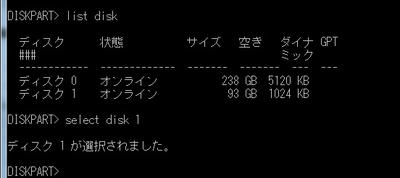
5)もう一度「 list disk 」と入力し、ENTERキーを押下します。
選択されたディスクに「*」マークがついていることを確認してください。
(画面下の方です)

6)「 list partition 」と入力し、ENTERキーを押下します。
ディスク1のパーティション情報です。(ここは確認だけです)

7)「 clean 」と入力し、ENTERキーを押下します。
少しするとメッセージが出て終了です。
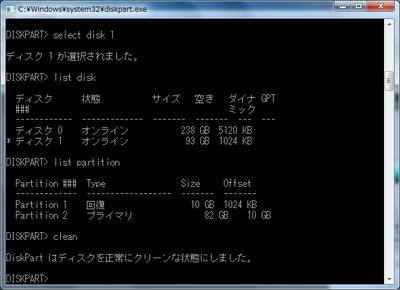
※ diskpartコマンドを終了する場合 「 exit 」と入力してENTERキーを押下してください
。(windowが消えます)
※ コマンドプロンプトwindowが表示されている場合は 「 exit 」と入力してENTERキーを押下してください。(windowが消えます)
8)次にコンパネのディスク管理を見てください。
下記画面のように回復パーティションがなくなっていると思います。

9)ディスク1 不明 93.16GB 初期化されて... の部分にマウスカーソルを合わせて右クリックし、ディスクの初期化 を選択してください。
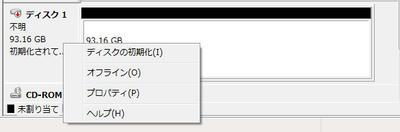
自動で下記画面になると思いますので、画面のまま 「ok」をクリックしてください
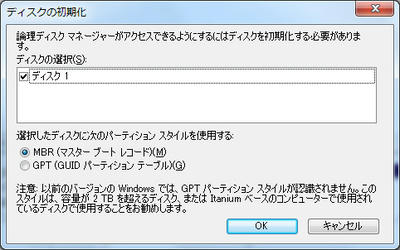
10)未割り当て部分に斜線が入ったと思います。この部分にマウスカーソルを合わせて右クリックし、新しいシンプルボリューム を選択してください。
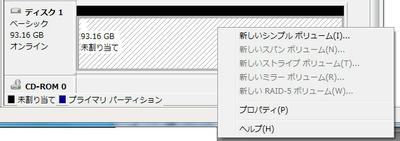
11)下記はご自由にどうぞ(参考にメッセージを全部載せておきます)





12)ディスク管理画面が下記のようになったら完了です。

↓ 注目です ↓
上記の作業が面倒くさかったら、こんなものもあります。
これから、この作業が増えるだろうな~と感じた方は下記を一台購入しておくとらくちんです
データコピー・抹消(パーティションも真っ新)出来るので一石二鳥
ちなみにうちもこれ使ってます。ダイレクトコピーがメインですが、データ抹消も出来ます。
裏面のデータ抹消ボタンにて中身を抹消後、外付けケースにつければパーティションが真っ新になってますのでフォーマットすれば使い始められます
玄人志向 SSD/HDDスタンド 2.5型&3.5型対応 USB3.0接続 PCレスでクローン/HDD内データを2台同時に完全消去可能 KURO-DACHI/CLONE+ERASE/U3

今回は回復パーティションを削除してHDD(SSD)全体のフォーマットの方法を載せておきます。
※ご協力の御願いなのですが、もしもこの記事が参考になりましたら、最終エリアにFACEBOOKへの「いいね」のリンクがございますので「いいね」クリックお願いします m(__)m
まずはUSB外付けケースのご紹介
外付けにしたSATAのHDDやSSDを入れるケースです。AMAZONで格安品をリンクしました。
==2.5”はこちら==

==3.5”はこちら==
こちらは電源連動機能(パソコンの電源をONすると外付けHDDにしたこちらも自動で電源がONします)が搭載されているしコスパいいですよ

それでは作業に入りましょう
Diskフォーマッタみたいなソフトを使えば出来きますが、今回私が使うのはWindows標準の「 Diskpart 」コマンドです。
まず管理ツールでUSB接続したHDD(今回の場合は100GBのHDDです)の状態を確認してみましょう。
1)コントロールパネル ⇒ 管理ツール ⇒ コンピュータの管理 ⇒ ディスクの管理
追加したディスク1は下記のとおりです。
普通にフォーマットするとEドライブの82.91GB分しか使用できません。
回復パーティションを削除することでHDD全体の93.16GBを使用することが出来る様になります。
2)コマンドプロンプトを起動して 「 diskpart 」と入力 ENTERキーを押下します。
3)「 list disk 」と入力し、ENTERキーを押下します。
パーティションをクリアしたいディスクの番号を覚えておいてください。
今回の場合は「1」です。
4)「 select disk 1 」と入力し、ENTERキーを押下します。
今回は対象のHDDが1となります。ご自身のパソコン環境で変わってきますのでご注意ください。
5)もう一度「 list disk 」と入力し、ENTERキーを押下します。
選択されたディスクに「*」マークがついていることを確認してください。
(画面下の方です)
6)「 list partition 」と入力し、ENTERキーを押下します。
ディスク1のパーティション情報です。(ここは確認だけです)
7)「 clean 」と入力し、ENTERキーを押下します。
少しするとメッセージが出て終了です。
※ diskpartコマンドを終了する場合 「 exit 」と入力してENTERキーを押下してください
。(windowが消えます)
※ コマンドプロンプトwindowが表示されている場合は 「 exit 」と入力してENTERキーを押下してください。(windowが消えます)
8)次にコンパネのディスク管理を見てください。
下記画面のように回復パーティションがなくなっていると思います。
9)ディスク1 不明 93.16GB 初期化されて... の部分にマウスカーソルを合わせて右クリックし、ディスクの初期化 を選択してください。
自動で下記画面になると思いますので、画面のまま 「ok」をクリックしてください
10)未割り当て部分に斜線が入ったと思います。この部分にマウスカーソルを合わせて右クリックし、新しいシンプルボリューム を選択してください。
11)下記はご自由にどうぞ(参考にメッセージを全部載せておきます)
12)ディスク管理画面が下記のようになったら完了です。
↓ 注目です ↓
上記の作業が面倒くさかったら、こんなものもあります。
これから、この作業が増えるだろうな~と感じた方は下記を一台購入しておくとらくちんです
データコピー・抹消(パーティションも真っ新)出来るので一石二鳥
ちなみにうちもこれ使ってます。ダイレクトコピーがメインですが、データ抹消も出来ます。
裏面のデータ抹消ボタンにて中身を抹消後、外付けケースにつければパーティションが真っ新になってますのでフォーマットすれば使い始められます
玄人志向 SSD/HDDスタンド 2.5型&3.5型対応 USB3.0接続 PCレスでクローン/HDD内データを2台同時に完全消去可能 KURO-DACHI/CLONE+ERASE/U3

【スタッフ日記】FMV セキュアブート無効方法 + D551/FW Windows7ダウングレード
備忘録です。 ご参考になさってくださいませ
【セキュアブート無効方法】
1)F2キーで BIOS起動
2)管理者パスワード設定
※これをやらないとセキュアブート設定が出来ません
3)セキュアブート設定 「使用しない」
4)管理者パスワードを「ブランク」で無効にする
【リカバリの際、CD/DVDブートさせると「選択したデバイスから起動できませんでした」が用事される場合】
1)BIOS変更
詳細
・互換性サポートモジュール 「使用する」
・高速起動 「使用する」
※ ちなみにD551/FWでWindows8からWindows7にクリーンインストールする場合は、このほかに下記を変更する必要がある。
1)BIOS変更
詳細
・互換性サポートモジュール 「使用する」
・高速起動 「使用する」
2)リカバリ起動ディスクでパソコンを起動し、HDDの内容をすべて空にする
これをやらないままWindows7をインストールし始めるとドライバが認識しなかったり、色々不具合が発生する
3)Windows7クリーンインストール
4)ドライバインストール
完了!
【セキュアブート無効方法】
1)F2キーで BIOS起動
2)管理者パスワード設定
※これをやらないとセキュアブート設定が出来ません
3)セキュアブート設定 「使用しない」
4)管理者パスワードを「ブランク」で無効にする
【リカバリの際、CD/DVDブートさせると「選択したデバイスから起動できませんでした」が用事される場合】
1)BIOS変更
詳細
・互換性サポートモジュール 「使用する」
・高速起動 「使用する」
※ ちなみにD551/FWでWindows8からWindows7にクリーンインストールする場合は、このほかに下記を変更する必要がある。
1)BIOS変更
詳細
・互換性サポートモジュール 「使用する」
・高速起動 「使用する」
2)リカバリ起動ディスクでパソコンを起動し、HDDの内容をすべて空にする
これをやらないままWindows7をインストールし始めるとドライバが認識しなかったり、色々不具合が発生する
3)Windows7クリーンインストール
4)ドライバインストール
完了!
McAfee Security Scan Plusはこうしてインストールされてしまう!
少し前の記事でMcAfee Security Scan Plusがいつのまにかインストールされている!というものを書きましたが、これが原因です!

画像の赤矢印部のチェックボックスにチェックが入っていると思います。
これを見逃すとインストールされてしまうのです。
チャックボックスははずしてから次に進んでください!
画像の赤矢印部のチェックボックスにチェックが入っていると思います。
これを見逃すとインストールされてしまうのです。
チャックボックスははずしてから次に進んでください!
カテゴリー
リンク
最新情報
